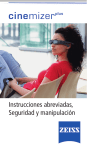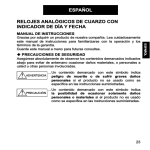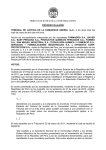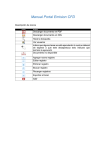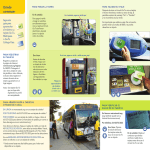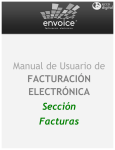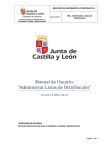Download Manual Web Empresarial
Transcript
MANUAL DE USUARIO MODULO USUARIO Índice 1. 2. 3. 4. 5. 6. Inicio Sesión Pantalla Principal Mis Pólizas Cotizar Auto Mis Solicitudes Seguimiento Inicio Sesión Ingrese preferentemente mediante el Internet Explorer de Windows, a la dirección proporcionada por su departamento de recursos humanos. En la pantalla inicial deberá poder visualizar el logo de la web empresarial y campos para que ingrese el usuario y contraseña que le asignaron. Pantalla Principal Dentro de la pantalla principal usted podrá tener acceso al menú de opciones que nuestro sistema le ofrece. Las opciones que le ofrece el sistema son las siguientes: • Mis pólizas • Cotizar auto • Mis solicitudes • Seguimiento Mis pólizas En esta opción el usuario podrá tener acceso a las pólizas emitidas dentro del sistema, de inicio el sistema listará todas las pólizas emitidas por el usuario y las de los vehículos oficiales asignados. Para obtener el detalle de la póliza, el usuario puede dar clic en el numero de póliza y bajo el listado aparecerán los datos generales de la misma y las opciones habilitadas para la administración de la misma Opciones administrativas • Generales: Dentro de esta opción el usuario visualizara los datos importantes de su póliza, como son los valores de prima. En esta opción el usuario puede reimprimir su póliza. El sistema genera un pdf para que usuario lo imprima en su equipo local • Coberturas: En esta opción el usuario tendrá acceso al detalle de las coberturas que tiene su póliza • Recibos: Si aplica, el usuario tendrá acceso a las fechas y montos de los recibos que le genero la emisión de su póliza • Bitácora: Como mecanismo de control, cada póliza genera un log de actividades, dentro de la bitácora el usuario podrá revisar las solicitudes generadas referentes a la póliza • • • • seleccionada y sus estatus Solicitud de cambio de beneficiario: En esta opción el usuario solicitara al personal de Alternativas en Riesgos el cambio del nombre del beneficiario de la póliza, el cual deberá de ser aprobado y tramitado ante la compañía de seguros, para lo cual cabe señalar que esto no implica que la póliza deje de pertenecer al empleado, simplemente en caso de un siniestro la compañía de seguros buscará en primera instancia al beneficiario activo en la póliza al momento de un siniestro. Solicitud de cambio de placas: En esta opción el usuario solicitara al personal de Alternativas en Riesgos el cambio de placas registradas en la póliza, para algunas compañías este dato no es relevante, pero para tranquilidad del asegurado el sistemas tiene esta opción para mantener al día los datos de su póliza Solicitud de cambio de beneficiario: En esta opción el usuario solicitara al personal de Alternativas en Riesgos el cambio de la serie del vehículo, el cual deberá de ser aprobado y tramitado ante la compañía de seguros. Este cambio debe usado solo en caso de algún error en la captura del número de serie del vehículo ya que las compañías de seguros tienen políticas muy estrictas al respecto. Por lo general un error en 3 caracteres del número de serie es aceptado como máximo, pero las políticas de cada compañía varían al respecto. Cada solicitud será atendida por personal de Alternativas y el usuario podrá tener acceso a los comentarios y observaciones que nos haga la compañía de seguros Baja de Póliza: En esta opción en usuario podrá dar de baja su póliza vigente, Las políticas de reembolso deberán ser tratadas como casos específicos, pero si su póliza se descuenta vía nomina deberá ponerse en contacto con el departamento de RH de su empresa. Cotizar auto En esta opción el usuario podrá cotizar y emitir pólizas con sus diversas coberturas y formas de pago autorizadas por el convenio con su empresa. Para mayor facilidad en la búsqueda y la emisión de su póliza le recomendamos tener a la mano la tarjeta de circulación del vehículo en cuestión. La cotización se lleva a cabo en 3 etapas 1. Búsqueda y selección del vehículo: en esta opción mediando combos el usuario selecciona su vehículo 1.1. Seleccionar tipo de vehículo 1.2. Seleccionar Marca 1.3. Seleccionar Modelo 1.4. Una vez seleccionadas las 3 opciones anteriores, el usuario podrá ingresar parte del nombre de su vehículo y presionar el símbolo de búsqueda para que se les desplieguen opciones y versiones de los mismos Como resultado de la búsqueda de su vehículo el empleado deberá de seleccionar la versión que más se asemeje a la descripción que viene en su tarjeta de circulación y/o factura y dar clic en seleccionar. 1.5. Selección de Cobertura y Forma de pago: En esta opción el usuario al dar clic en el monto de la póliza y la cobertura desplegara un detalle de la cobertura para mayor información 1.6. Confirmación de selección y detalle de coberturas: 2. Captura de datos personales y del vehículo: el sistema cargará los datos personales proporcionados por su empresa, pero es necesario que revise sus datos antes de emitir su póliza. Los datos referentes al vehículo es recomendable que los obtenga de su tarjeta de circulación. 3. Verificación de datos y emisión de póliza: Esta opción sirve para que el usuario revise la información de su póliza antes de emitirla, una vez presionado el botón emitir, la póliza será parte de la flotilla de su empresa. 4. Impresión de la póliza: en esta opción el usuario podrá obtener su póliza impresa en un pdf, para imprimirse en su impresora local. Cabe señalar que si el usuario no imprime su póliza en este momento, tiene la opción de imprimirla en el menú mis pólizas Mis Solicitudes Todas las solicitudes ingresadas al sistema, de todas las pólizas del usuario, se podrán visualizar en esta opción, aquí el usuario podrá revisar el estatus de las mismas y las observaciones hechas por los usuarios Seguimiento Mediante esta opción Alternativas en Riesgos le puede asesorar y apoyar con los trámites de su siniestro, para esto debe ingresar del combo de opciones, la póliza del vehículo que tiene el siniestro pendiente, el numero de siniestro de la compañía de seguros y un comentario, duda, queja que tenga usted al respecto.